이 숨겨진 iPhone 기능은 메모를 빠르게 작성하는 가장 쉬운 방법입니다.

텍스트, 링크 및 사진을 빠르고 쉽게 저장하고 싶을 때 iPhone에서 빠른 메모를 작성하는 방법에 대해 알아봅니다.
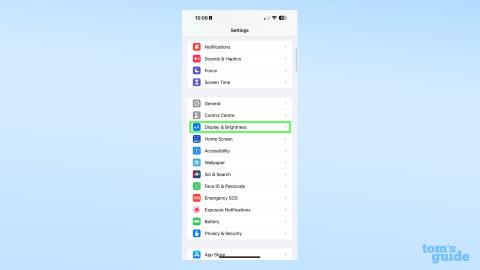
iPhone의 AOD로 무엇을 하고 있는지 이미 알고 있다고 생각하더라도 iOS 16.2에서 iPhone의 항상 켜져 있는 디스플레이를 조정하는 방법을 다시 배워야 합니다.
iPhone 14 Pro 및 iPhone 14 Pro Max 에 올웨이즈 온 디스플레이를 도입한 후 Apple은 단순히 켜거나 끌 수 있는 것보다 더 많은 사용자 정의 기능을 원하는 사용자로부터 상당한 결함을 발견했습니다. iOS 16.2 업데이트 에 도입된 새로운 설정은 거의 상세하지 않지만 적어도 이제 iPhone의 AOD에서 알림이나 배경화면을 끌 수 있는 옵션이 있어 덜 산만해지고 잠재적으로 전력 효율도 더 높아집니다.
이러한 새로운 설정으로 이동하는 방법과 iPhone 14 Pro의 상시 표시 디스플레이에 대해 아래에서 수행하는 작업에 대한 분석이 있습니다. 계속 따라하다 보면 곧 AOD를 얼마나, 또는 적어도 얼마나 원하던 방식에 가깝게 즐길 수 있게 될 것입니다.
iOS 16.2에서 iPhone 상시 표시를 조정하는 방법
이 방법을 사용하려면 현재 iPhone 14 Pro 및 iPhone 14 Pro Max만 포함하는 상시 디스플레이 호환 iPhone 모델이 필요합니다. 이 목록은 Apple이 최신 iPhone을 출시함에 따라 향후 확장될 가능성이 높지만 현재로서는 최신 및 최고의 iPhone 두 대의 소유자만 이 설정에 액세스할 수 있습니다.
iPhone 14 Pro/Pro Max를 손에 들고 여기에서 새로운 설정을 찾을 수 있습니다.
1. 설정 앱에서 디스플레이 및 밝기 메뉴를 엽니다.
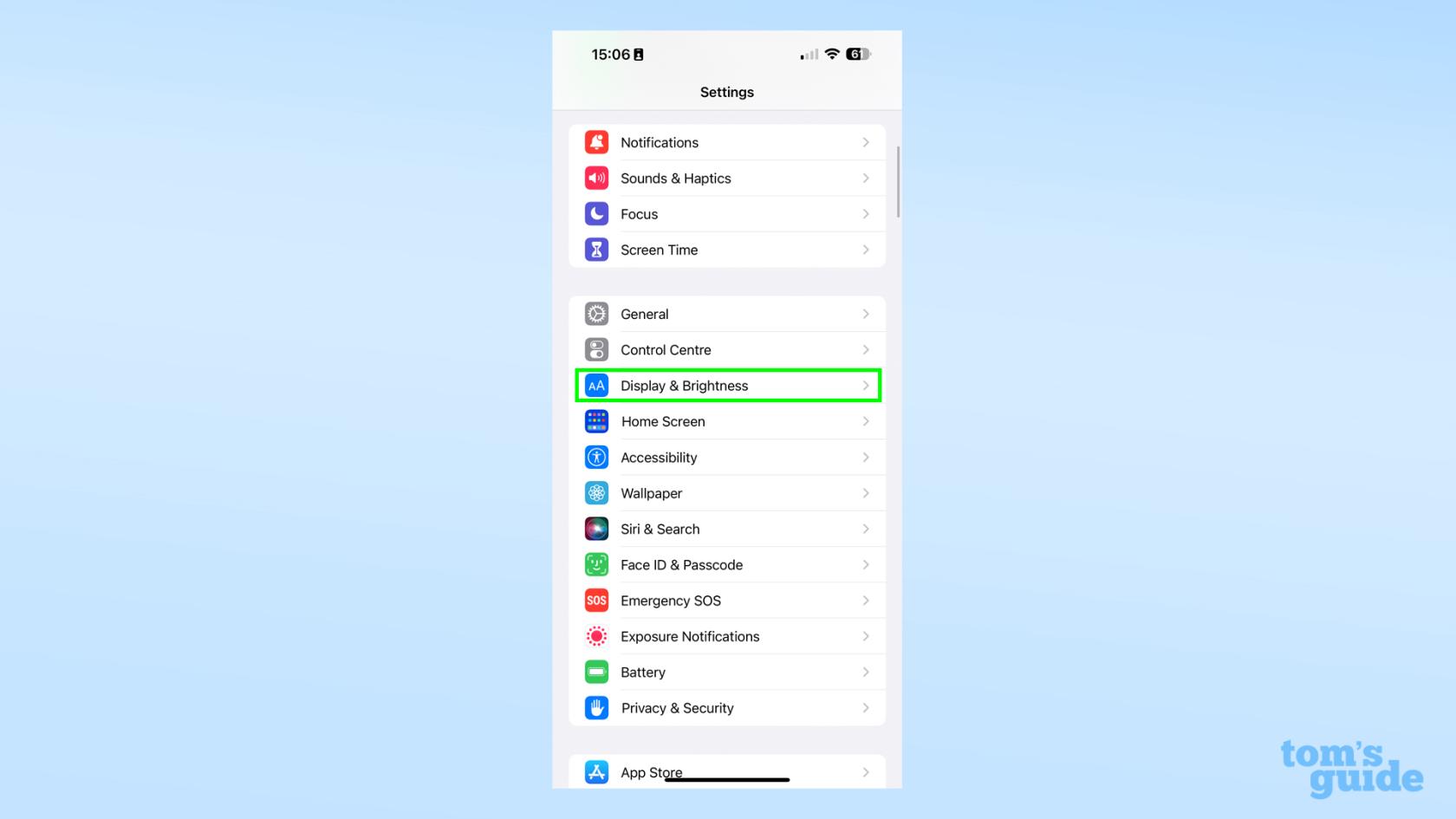
(이미지 제공: 가이드)
2. 디스플레이 메뉴에서 Always-on display 를 찾아 탭합니다.
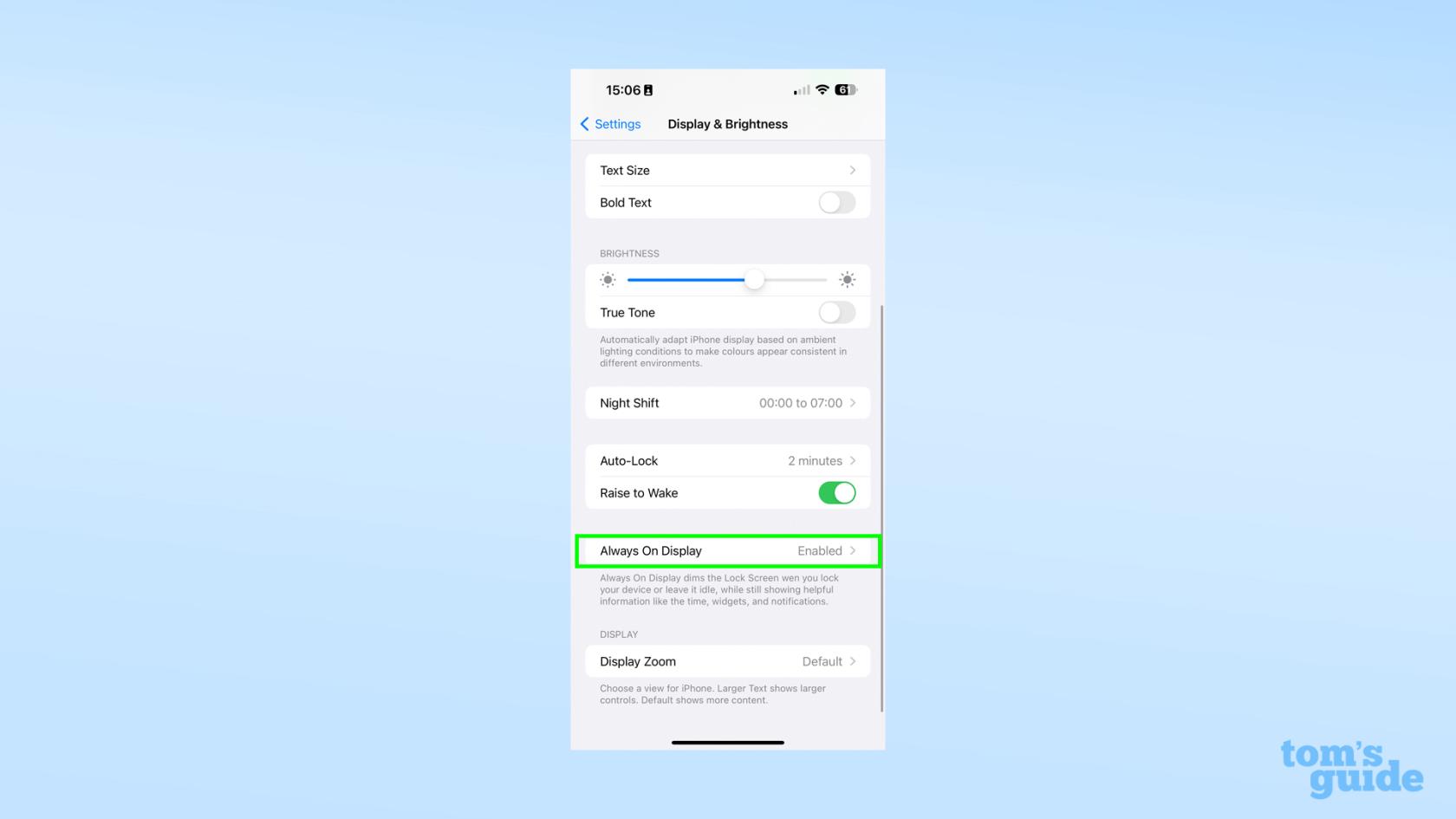
(이미지 제공: 가이드)
3. 이전에는 AOD만 켜고 끌 수 있었던 세 가지 토글 옵션이 있습니다.
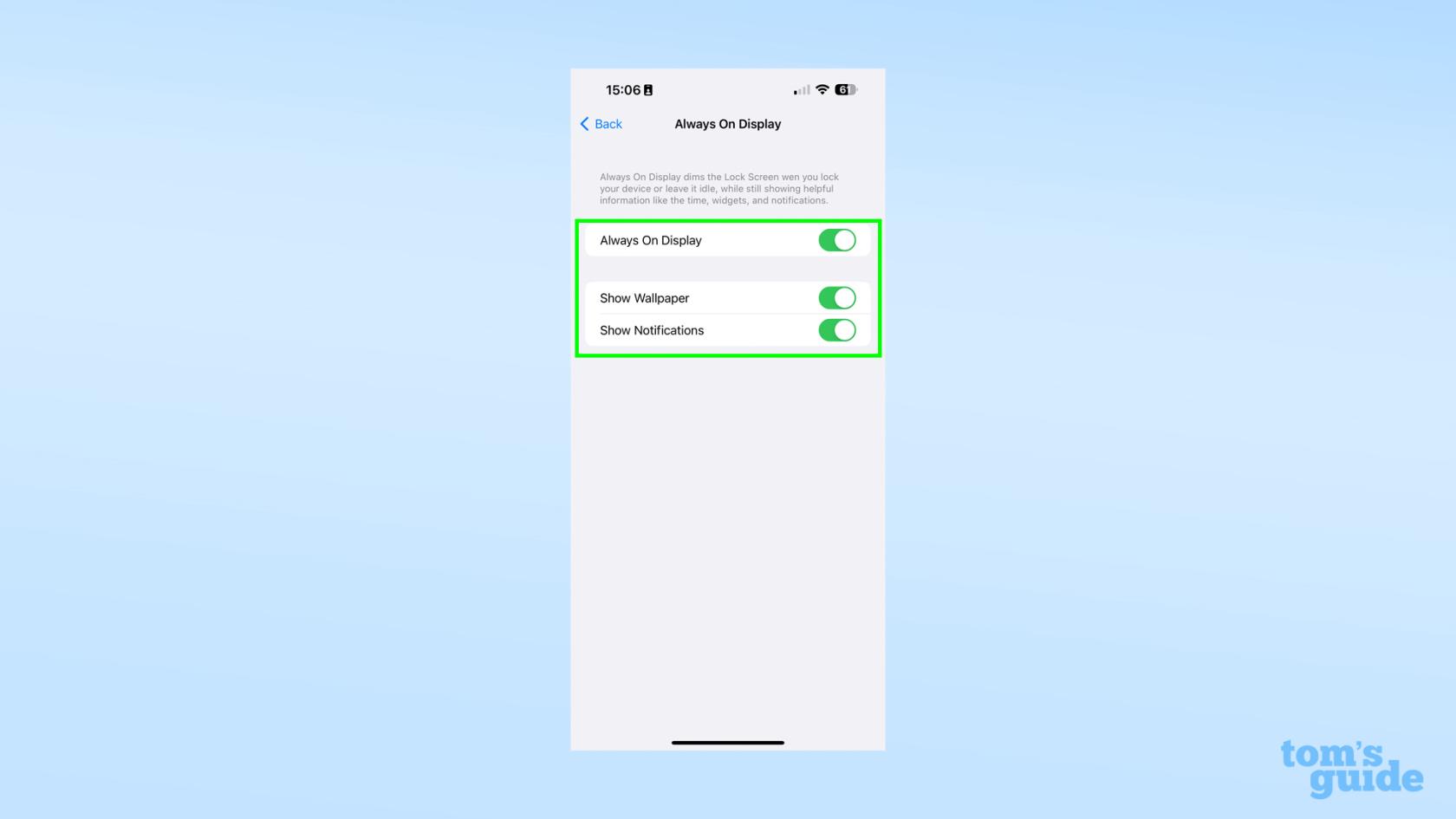
(이미지 제공: 가이드)
첫 번째는 바탕화면 보기로, iPhone에서 잠금 화면 바탕화면의 채도가 낮은 버전을 AOD에 표시할 수 있습니다.

(이미지 제공: 가이드)
다음은 기본적으로 iPhone AOD의 모습입니다.

(이미지 제공: 가이드)
바탕 화면 표시를 비활성화하면 다음과 같이 표시됩니다.

(이미지 제공: 가이드)
4. 마지막 토글은 알림 표시 입니다 . 이 기능을 끄면 일반적으로 잠금 화면에 표시되는 앱의 팝업 배너가 AOD에 표시되지 않습니다.
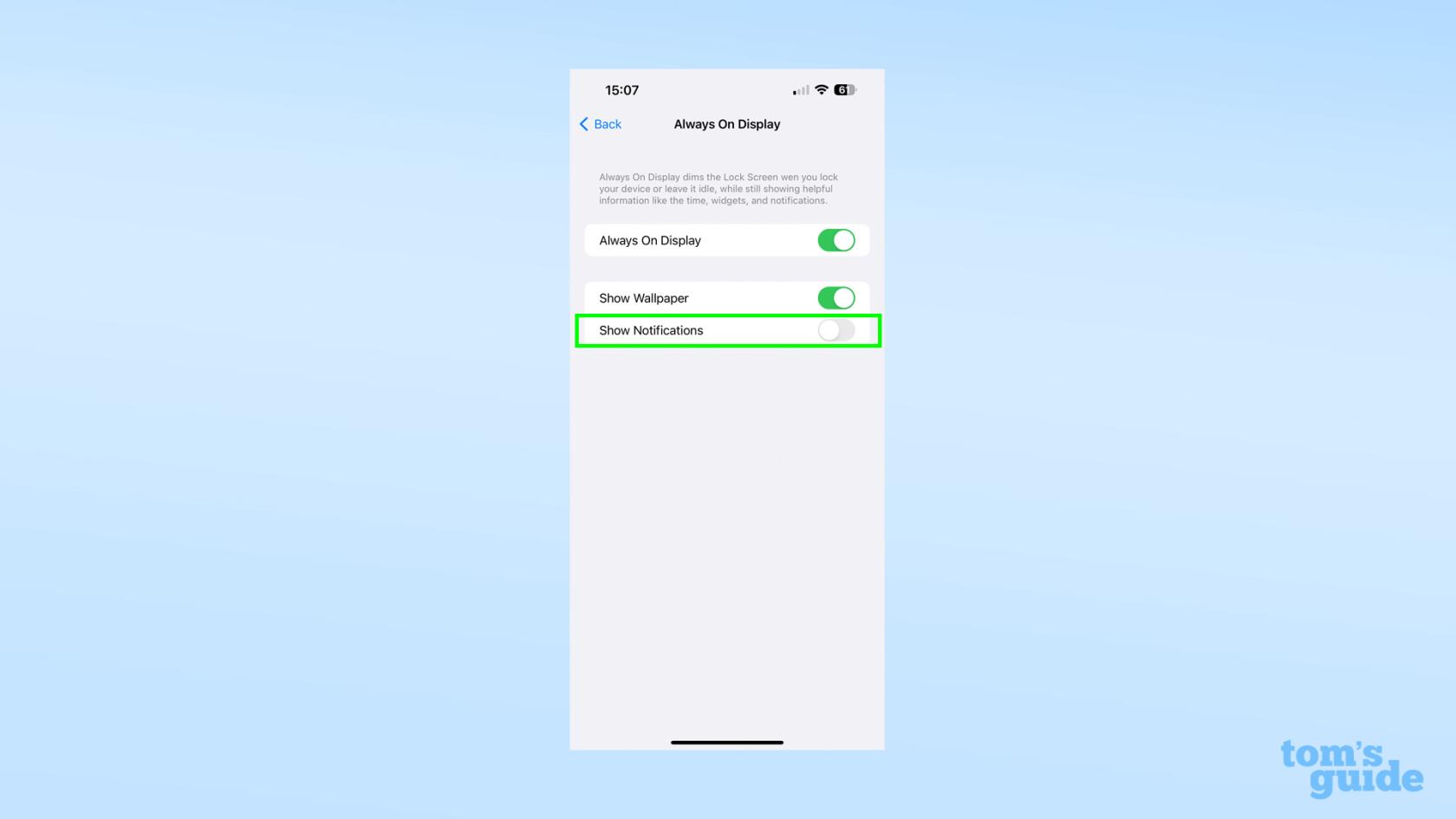
(이미지 제공: 가이드)
알림이 비활성화된 상태에서 AOD가 표시되는 방식입니다.

(이미지 제공: 가이드)
알림과 배경화면을 모두 끄면 iPhone 잠금 화면을 사용자화할 때 추가한 날짜, 시간 및 위젯만 남습니다 .

(이미지 제공: 가이드)
불행히도 이것은 설정만큼 세분화됩니다. 예를 들어 배경화면이 AOD에 얼마나 밝게 표시되는지 또는 어떤 앱이 AOD에 알림을 표시할 수 있는지 또는 표시할 수 없는지 결정할 방법이 없습니다. 그러나 우리는 Apple이 더 많은 상시 설정을 추가하고 사용자에게 필요한 수준의 제어를 제공할 수 있는 향후 iOS 업데이트를 희망할 수 있습니다.
우리가 가장 좋아하는 몇 가지 더 많은 방법을 통해 iPhone을 더 자세히 이해할 수 있도록 도와 드리겠습니다. 최근 에 추가된 다른 iPhone 트릭에 대해 배우고 싶다면 iOS 16 사진 앱에서 Live Photos를 끄는 방법에 대한 가이드 를 살펴 보세요 .
좀 더 일반적이고 편리한 힌트를 보려면 iPhone에서 맞춤형 광고를 차단하여 광고주가 데이터를 수집하는 것을 막는 방법, iPhone에서 키를 측정하여 항목의 크기를 빠르게 파악하는 방법, 모든 이메일 첨부 파일이 계속 사라지는 위치가 헷갈릴 경우 iPhone에서 다운로드 폴더를 찾는 방법을 살펴보세요.
텍스트, 링크 및 사진을 빠르고 쉽게 저장하고 싶을 때 iPhone에서 빠른 메모를 작성하는 방법에 대해 알아봅니다.
참을성이 없다면 macOS 베타 업데이트를 활성화하는 방법을 배우면 최신 버전의 Mac 운영 체제를 먼저 얻을 수 있습니다.
iOS 17 StandBy 스타일 인터페이스를 제공하는 삼성 휴대폰에서 가로 방향 상시 디스플레이 모드를 활성화하는 데 오래 걸리지 않습니다.
이번 여름에 휴가를 가거나 여행을 가려면 다음 기능을 사용해야 합니다.
이 전자레인지 시간 변환 단축키를 사용하여 다시는 식중독에 걸리지 마십시오.
iOS 17에서 Safari 프로필을 설정하면 탭과 즐겨찾는 페이지를 더 쉽게 정렬할 수 있으므로 설정할 가치가 충분합니다. 이 가이드는 방법을 보여줍니다.
활동 중일 때 사람들이 알고 싶어하지 않는 경우 WhatsApp에서 온라인 상태를 숨기는 방법은 다음과 같습니다.
iPhone을 iOS 16으로 업데이트하여 최신 최고의 기능을 모두 활용하는 동시에 iPhone을 최대한 안전하고 최적화하는 방법을 알아보세요.
iPhone에는 이미지에서 광학 왜곡을 제거할 수 있는 렌즈 보정 기능이 내장되어 있습니다. 이렇게 켜면 됩니다.
iOS 17과 함께 제공되는 iPhone 카메라 레벨을 활성화하는 방법입니다.








